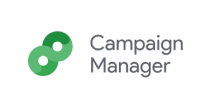各製品の資料を入手。
詳細はこちら →Google Campaign Manager 360 のデータをPowerShell でMySQL にレプリケーションする方法
PowerShell のシンプルなスクリプトで、Google Campaign Manager 360 のデータ をMySQL データベースにレプリケーション(複製)する方法を紹介します。
最終更新日:2023-09-26
この記事で実現できるGoogle Campaign Manager 360 連携のシナリオ
こんにちは!ドライバー周りのヘルプドキュメントを担当している古川です。
CData Cmdlets for GoogleCM を使えば、PowerShell からGoogle Campaign Manager 360 のデータ データにリアルタイムで連携できます。データ同期などのタスクの連携にぴったりの製品です。 本記事では、PowerShell からCData Cmdlets for GoogleCM およびCData Cmdlets for MySQL を使って、同期スクリプトを作成して実行します。
まずは、PowerShell でGoogle Campaign Manager 360 への接続を行います。レプリケーションは4つのステップがあります。
Google Campaign Manager 接続プロパティの取得・設定方法
Google Campaign Manager への接続には、OAuth 認証標準を使います。ユーザーアカウントまたはサービスアカウントで認証できます。組織全体のアクセススコープをCData 製品に許可するには、サービスアカウントが必要です。
詳細はヘルプドキュメントの「はじめに」を参照してください。
Google Campaign Manager 360 のデータの取得
-
モジュールのインストール:
Install-Module GoogleCMCmdlets -
Google Campaign Manager 360 への接続:
$googlecm = Connect-GoogleCM -UserProfileID $UserProfileID -
取得ターゲットのリソースの取得:
$data = Select-GoogleCM -Connection $googlecm -Table "CampaignPerformance"Invoke-GoogleCM cmdlet を使って、SQL-92 クエリを使用することもできます:
$data = Invoke-GoogleCM -Connection $googlecm -Query 'SELECT * FROM CampaignPerformance WHERE Device = @Device' -Params @{'@Device'='Mobile devices with full browsers'} -
戻り値からカラム名のリストを保存します。
$columns = ($data | Get-Member -MemberType NoteProperty | Select-Object -Property Name).Name
Google Campaign Manager 360 のデータをMySQL データベースにレプリケーション
カラム名を指定できるようにして、データをMySQL データベースにレプリケーションします。
-
モジュールのインストール:
Install-Module MySQLCmdlets -
MySQL DB に、MySQL Server 名、ユーザー、パスワード、レプリケーション先のデータベース名を指定して、接続します:
$mysql = Connect-MySQL -User $User -Password $Password -Database $Database -Server $Server -Port $Port -
Google Campaign Manager 360、保存された値、そしてAdd-MySQL Cmdlet を使って、MySQL にデータを1レコードずつ挿入します。この例では、MySQL 側のテーブルは、Google Campaign Manager 360 のリソース(CampaignPerformance)と同じテーブル名を持っている必要があります。
$data | % { $row = $_ $values = @() $columns | % { $col = $_ $values += $row.$($col) } Add-MySQL -Connection $mysql -Table "CampaignPerformance" -Columns $columns -Values $values }
次回以降のレプリケーションをシンプルに実現
-
一度PowerShell でGoogle Campaign Manager 360 とMySQL に接続したら、次からは1行のコマンドでレプリケーションを実施できます:
Select-GoogleCM -Connection $googlecm -Table "CampaignPerformance" | % { $row = $_ $values = @() $columns | % { $col = $_ $values += $row.$($col) } Add-MySQL -Connection $mysql -Table "CampaignPerformance" -Columns $columns -Values $values } -
別のPowerShell モジュールで、Google Campaign Manager 360 を別のデータベースに複製する場合、Select-GoogleCM cmdlet のデータから、カラム、接続およびテーブルを除外しておきましょう。これらのデータはデータ移動のときだけ必要となるためです。
$columns = ($data | Get-Member -MemberType NoteProperty | Select-Object -Property Name).Name | ? {$_ -NotIn @('Columns','Connection','Table')}
おわりに
これで、Google Campaign Manager 360 のデータをMySQL に複製できました。分析、BI などでGoogle Campaign Manager 360 のデータをMySQL から使うことができるようになります。